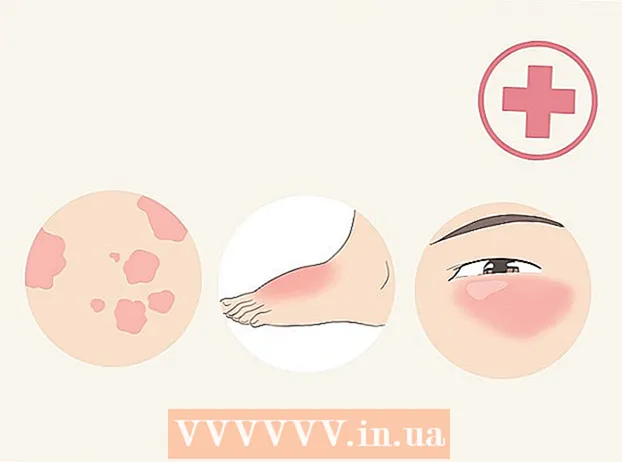Аўтар:
Judy Howell
Дата Стварэння:
4 Ліпень 2021
Дата Абнаўлення:
21 Чэрвень 2024

Задаволены
Многія медыяпрайгравальнікі прапануюць магчымасць выбраць некалькі файлаў субтытраў для прайгравання разам з відэа, але часам вы не можаце загрузіць субтытры, як бы вы ні стараліся. У гэтых выпадках вы можаце дадаць субтытры ў код самога відэа (жорсткае кадаванне). Гэта азначае, што субтытры заўсёды будуць з'яўляцца незалежна ад таго, які медыяпрайгравальнік вы выкарыстоўваеце. Вы робіце гэта, перакадзіраваўшы відэафайл, дадаючы субтытры непасрэдна ў кадры. Чытайце далей, каб даведацца, як гэта зрабіць.
Крок
Спосаб 1 з 3: TEncoder
 Змесціце відэафайл і файл субтытраў у адну тэчку. Пераканайцеся, што файл субтытраў мае аднолькавую назву з відэафайлам. Напрыклад, калі відэа называецца «MyMovie.mp4», тады імя файла субтытраў таксама будзе мець назву «MyMovie» плюс пашырэнне, якое можа быць чымсьці накшталт .srt, .ssa ці іншага фармату субтытраў. Абодва файлы павінны знаходзіцца ў адным і тым жа месцы на вашым кампутары.
Змесціце відэафайл і файл субтытраў у адну тэчку. Пераканайцеся, што файл субтытраў мае аднолькавую назву з відэафайлам. Напрыклад, калі відэа называецца «MyMovie.mp4», тады імя файла субтытраў таксама будзе мець назву «MyMovie» плюс пашырэнне, якое можа быць чымсьці накшталт .srt, .ssa ці іншага фармату субтытраў. Абодва файлы павінны знаходзіцца ў адным і тым жа месцы на вашым кампутары.  Спампаваць TEncoder. У Інтэрнэце даступна мноства розных праграм для пераўтварэння і кадавання відэа, і большасць з іх можа кадаваць субтытры без асаблівых праблем. Адно з самых магутных і папулярных рашэнняў для гэтага - TEncoder, відэакодэр з адкрытым зыходным кодам і бясплатны для загрузкі.
Спампаваць TEncoder. У Інтэрнэце даступна мноства розных праграм для пераўтварэння і кадавання відэа, і большасць з іх можа кадаваць субтытры без асаблівых праблем. Адно з самых магутных і папулярных рашэнняў для гэтага - TEncoder, відэакодэр з адкрытым зыходным кодам і бясплатны для загрузкі.  Адкрыйце відэафайл у TEncoder. Націсніце кнопку Дадаць файл уверсе акна TEncoder, каб выбраць файл фільма, у які вы хочаце дадаць субтытры.
Адкрыйце відэафайл у TEncoder. Націсніце кнопку Дадаць файл уверсе акна TEncoder, каб выбраць файл фільма, у які вы хочаце дадаць субтытры.  Выберыце параметры пераўтварэння відэа. Пад спісам файлаў вы ўбачыце некалькі варыянтаў пераўтварэння, якія неабходна ўсталяваць, перш чым вы зможаце працягнуць. Большасць з гэтых параметраў можна пакінуць па змаўчанні. Вы можаце змяніць любы варыянт у залежнасці ад патрабаванняў вашага праекта, але калі вы проста хочаце дадаць субтытры да свайго відэа, нічога мяняць не трэба.
Выберыце параметры пераўтварэння відэа. Пад спісам файлаў вы ўбачыце некалькі варыянтаў пераўтварэння, якія неабходна ўсталяваць, перш чым вы зможаце працягнуць. Большасць з гэтых параметраў можна пакінуць па змаўчанні. Вы можаце змяніць любы варыянт у залежнасці ад патрабаванняў вашага праекта, але калі вы проста хочаце дадаць субтытры да свайго відэа, нічога мяняць не трэба. - Калі вы хочаце змяніць фармат ператворанага файла, абярыце новы фармат са спісу відэакодэкаў. Калі вы хочаце захаваць аднолькавы фармат, абярыце "Капіяваць" са спісу.
- Калі вы хочаце панізіць якасць відэа для паскарэння кадавання, абярыце больш нізкі бітрэйт. Гэта можа прыкметна знізіць якасць відэа.
 Актывуйце субтытры. У групе Іншыя параметры адзначце «Уключаныя субтытры». Файл субтытраў АБАВЯЗКОВА знаходзіцца ў той жа тэчцы, што і відэа, і ён МАЕ мець тую ж назву, што і відэа, інакш субтытры не загружаюцца.
Актывуйце субтытры. У групе Іншыя параметры адзначце «Уключаныя субтытры». Файл субтытраў АБАВЯЗКОВА знаходзіцца ў той жа тэчцы, што і відэа, і ён МАЕ мець тую ж назву, што і відэа, інакш субтытры не загружаюцца.  Актывуйце кадаванне відэа двойчы. Калі вы хочаце, каб канчатковае відэа было больш высокай якасці, пастаўце галачку ў полі "Зрабі два праходы". Гэта, па сутнасці, двойчы пройдзе працэс кадавання, што прывядзе да атрымання файла больш высокай якасці. Працэс кадавання зойме прыблізна ўдвая больш часу, чым звычайна.
Актывуйце кадаванне відэа двойчы. Калі вы хочаце, каб канчатковае відэа было больш высокай якасці, пастаўце галачку ў полі "Зрабі два праходы". Гэта, па сутнасці, двойчы пройдзе працэс кадавання, што прывядзе да атрымання файла больш высокай якасці. Працэс кадавання зойме прыблізна ўдвая больш часу, чым звычайна.  Пачніце кадзіраванне. Пасля таго, як вы наладзілі ўсе параметры, націсніце кнопку "Кадзіраваць", каб пачаць працэс. Гэта можа заняць даволі шмат часу, калі ваш кампутар працуе павольна, таму не пачынайце кадзіраваць, пакуль вы не ведаеце, што не будзеце карыстацца кампутарам некалькі гадзін.
Пачніце кадзіраванне. Пасля таго, як вы наладзілі ўсе параметры, націсніце кнопку "Кадзіраваць", каб пачаць працэс. Гэта можа заняць даволі шмат часу, калі ваш кампутар працуе павольна, таму не пачынайце кадзіраваць, пакуль вы не ведаеце, што не будзеце карыстацца кампутарам некалькі гадзін. - Больш доўгія відэа і больш высокая якасць апрацоўкі зоймуць значна больш часу, чым налады больш нізкай якасці.
Спосаб 2 з 3: VirtualDub
 Змесціце відэафайл і файл субтытраў у адну тэчку. Пераканайцеся, што файл субтытраў мае аднолькавую назву з відэафайлам. Напрыклад, калі відэа называецца "MyMovie.mp4", імя файла субтытраў таксама будзе "MyMovie" плюс пашырэнне .srt або .ssa. Абодва файлы павінны знаходзіцца ў адным і тым жа месцы на вашым кампутары.
Змесціце відэафайл і файл субтытраў у адну тэчку. Пераканайцеся, што файл субтытраў мае аднолькавую назву з відэафайлам. Напрыклад, калі відэа называецца "MyMovie.mp4", імя файла субтытраў таксама будзе "MyMovie" плюс пашырэнне .srt або .ssa. Абодва файлы павінны знаходзіцца ў адным і тым жа месцы на вашым кампутары.  Загрузіце VirtualDub. Гэта бясплатная праграма з адкрытым зыходным кодам, якую вы можаце загрузіць непасрэдна ад распрацоўшчыка. Гэта лёгкая праграма для рэдагавання відэа, якая дазваляе хутка дадаваць субтытры да відэа.
Загрузіце VirtualDub. Гэта бясплатная праграма з адкрытым зыходным кодам, якую вы можаце загрузіць непасрэдна ад распрацоўшчыка. Гэта лёгкая праграма для рэдагавання відэа, якая дазваляе хутка дадаваць субтытры да відэа.  Загрузіце фільтр Subtitler. Шукайце на сайце VirtualDub фільтр Subtitler для загрузкі. Гэты фільтр дадасць субтытры ў відэаструмень падчас кадавання.
Загрузіце фільтр Subtitler. Шукайце на сайце VirtualDub фільтр Subtitler для загрузкі. Гэты фільтр дадасць субтытры ў відэаструмень падчас кадавання. - Усталюйце фільтр, запусціўшы VirtualDub, націснуўшы меню Відэа і выбраўшы Фільтры. Націсніце Дадаць, а затым Загрузіць. Перайдзіце да загружанага вамі файла "subtitler.vdf" і націсніце "Адкрыць".
 Пераўтварыце субтытры. Калі вашы субтытры знаходзяцца ў фармаце .srt, іх трэба будзе пераўтварыць у .ssa, каб іх прачытаў VirtualDub. Для гэтага выкарыстоўвайце пераўтваральнік SRT у SSA, які можна знайсці ў Інтэрнэце. Ёсць некалькі бясплатных варыянтаў. Калі ў вас ужо ёсць файл .ssa у якасці файла субтытраў, вам больш нічога не трэба рабіць.
Пераўтварыце субтытры. Калі вашы субтытры знаходзяцца ў фармаце .srt, іх трэба будзе пераўтварыць у .ssa, каб іх прачытаў VirtualDub. Для гэтага выкарыстоўвайце пераўтваральнік SRT у SSA, які можна знайсці ў Інтэрнэце. Ёсць некалькі бясплатных варыянтаў. Калі ў вас ужо ёсць файл .ssa у якасці файла субтытраў, вам больш нічога не трэба рабіць.  Загрузіце відэа ў VirtualDub. Націсніце на меню Відэа ў VirtualDub і пераканайцеся, што абраны «Поўны рэжым апрацоўкі». Затым націсніце Файл і абярыце Адкрыць відэафайл. Перайдзіце да відэафайла, у які вы хочаце дадаць субтытры.
Загрузіце відэа ў VirtualDub. Націсніце на меню Відэа ў VirtualDub і пераканайцеся, што абраны «Поўны рэжым апрацоўкі». Затым націсніце Файл і абярыце Адкрыць відэафайл. Перайдзіце да відэафайла, у які вы хочаце дадаць субтытры. 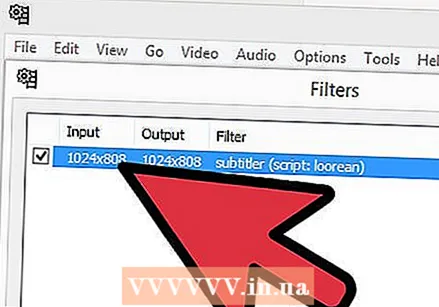 Дадайце субтытры. Пасля загрузкі відэа націсніце меню Відэа і абярыце Фільтры. Націсніце кнопку Дадаць і выберыце Subtitler з спісу. Націсніце "ОК", і вам будзе прапанавана загрузіць файл ssa. Шукайце яго на кампутары і націсніце "ОК".
Дадайце субтытры. Пасля загрузкі відэа націсніце меню Відэа і абярыце Фільтры. Націсніце кнопку Дадаць і выберыце Subtitler з спісу. Націсніце "ОК", і вам будзе прапанавана загрузіць файл ssa. Шукайце яго на кампутары і націсніце "ОК".  Усталюйце велічыню сціску. Націсніце меню "Відэа" і абярыце "Сціск". Выберыце кодэк, які адпавядае вашаму тыпу файла. XviD Mpeg-4 - адзін з самых распаўсюджаных кодэкаў, які вы будзеце выкарыстоўваць.
Усталюйце велічыню сціску. Націсніце меню "Відэа" і абярыце "Сціск". Выберыце кодэк, які адпавядае вашаму тыпу файла. XviD Mpeg-4 - адзін з самых распаўсюджаных кодэкаў, які вы будзеце выкарыстоўваць. 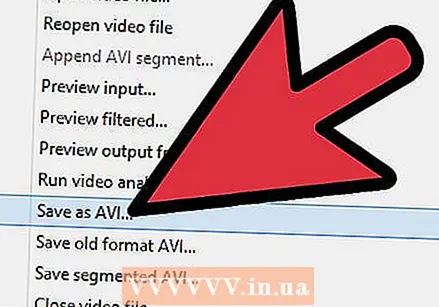 Пачніце кадзіраванне. Націсніце на Файл і абярыце «Захаваць як .avi». Захоўвайце відэа на кампутары дзе заўгодна. Пасля націску "Захаваць" пачнецца працэс шыфравання. Гэта можа заняць значны час у залежнасці ад вашай сістэмы.
Пачніце кадзіраванне. Націсніце на Файл і абярыце «Захаваць як .avi». Захоўвайце відэа на кампутары дзе заўгодна. Пасля націску "Захаваць" пачнецца працэс шыфравання. Гэта можа заняць значны час у залежнасці ад вашай сістэмы.
Спосаб 3 з 3: VLC Player
 Загрузіце і ўсталюйце VLC Player. Калі ў вас яшчэ няма гэтай праграмы, загрузіце плэер VLC з сайта распрацоўшчыка. Гэта бясплатная праграма, на наладжванне якой не патрабуецца больш за некалькі хвілін.
Загрузіце і ўсталюйце VLC Player. Калі ў вас яшчэ няма гэтай праграмы, загрузіце плэер VLC з сайта распрацоўшчыка. Гэта бясплатная праграма, на наладжванне якой не патрабуецца больш за некалькі хвілін.  Загрузіце файл субтытраў для відэа. VLC Player аўтаматычна загружае файлы субтытраў, якія знаходзяцца ў той жа тэчцы, што і відэа, падчас прайгравання, пакуль файл субтытраў працуе з той жа хуткасцю, што і відэа. Вы можаце знайсці файлы субтытраў практычна для любога фільма ці шоў у розных Інтэрнэт-месцах. Проста шукайце загаловак плюс "файл субтытраў" альбо "srt". SRT - адзін з самых распаўсюджаных фарматаў файлаў субтытраў. Субтытры таксама могуць быць у фармаце SSA.
Загрузіце файл субтытраў для відэа. VLC Player аўтаматычна загружае файлы субтытраў, якія знаходзяцца ў той жа тэчцы, што і відэа, падчас прайгравання, пакуль файл субтытраў працуе з той жа хуткасцю, што і відэа. Вы можаце знайсці файлы субтытраў практычна для любога фільма ці шоў у розных Інтэрнэт-месцах. Проста шукайце загаловак плюс "файл субтытраў" альбо "srt". SRT - адзін з самых распаўсюджаных фарматаў файлаў субтытраў. Субтытры таксама могуць быць у фармаце SSA.  Змесціце файл субтытраў у тую ж тэчку, што і ваша відэа. Гэта можа быць папка з мноствам розных відэа. Дайце файлам субтытраў тое самае імя, што і ў адпаведнага відэа.
Змесціце файл субтытраў у тую ж тэчку, што і ваша відэа. Гэта можа быць папка з мноствам розных відэа. Дайце файлам субтытраў тое самае імя, што і ў адпаведнага відэа.  Адкрыйце фільм у VLC. Вы можаце запусціць VLC, а затым адкрыць фільм, альбо вы можаце наладзіць аўтаматычны адкрыццё файла фільма ў VLC. У любым выпадку, пераканайцеся, што фільм адкрыты плэерам VLC.
Адкрыйце фільм у VLC. Вы можаце запусціць VLC, а затым адкрыць фільм, альбо вы можаце наладзіць аўтаматычны адкрыццё файла фільма ў VLC. У любым выпадку, пераканайцеся, што фільм адкрыты плэерам VLC.  Загрузіце субтытры. Пасля запуску файла фільма націсніце на меню субтытраў, а затым на "Дадаць файл субтытраў". Перайдзіце і адкрыйце файл субтытраў. Цяпер субтытры павінны быць паказаны ўнізе відэа.
Загрузіце субтытры. Пасля запуску файла фільма націсніце на меню субтытраў, а затым на "Дадаць файл субтытраў". Перайдзіце і адкрыйце файл субтытраў. Цяпер субтытры павінны быць паказаны ўнізе відэа. - Файл субтытраў не будзе дададзены да відэа. Вам трэба будзе захаваць файл субтытраў, каб прагледзець яго.